Résolution de l’erreur d’exécution nvvsvc.exe sous Windows
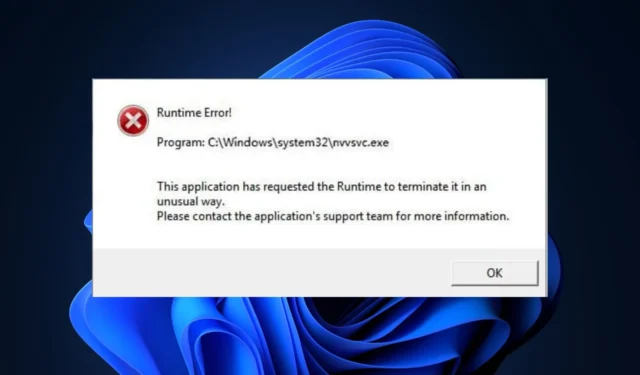
Le service d’assistance au pilote Nvidia se compose d’une série de fichiers et de processus qui facilitent la fonctionnalité du pilote. un tel est le nvvsvc.exe. Le fichier est un composant essentiel du pilote mais déclenche parfois des erreurs d’exécution et un écran bleu de la mort .
Dans cet article, nous discuterons brièvement du processus nvvsvc.exe et suggérerons les étapes que vous pouvez appliquer pour résoudre l’erreur d’exécution nvvsvc.exe.
Qu’est-ce que nvvsvc.exe ?
nvvsvc.exe est un fichier de pilote de carte graphique Nvidia utilisé pour gérer les pilotes d’affichage sous Windows. Il est responsable du rendu graphique et également du fonctionnement du panneau de contrôle Nvidia.
- Ce n’est pas un processus Windows essentiel mais un utilitaire permettant de configurer et de configurer le matériel Nvidia sans passer en mode BIOS.
- Le fichier exécutable se trouve dans le chemin d’accès au fichier suivant : C:\Windows\System32\
- La taille du fichier est d’environ 663 Ko sur pratiquement tous les systèmes.
- Les pilotes et services Nvidia l’utilisent fortement, et s’ils sont supprimés, vous rencontrerez des problèmes de rendu avec votre pilote graphique.
Pour garantir sa légitimité, vous devez vérifier les cotes de risque de sécurité et vous assurer qu’il a la société Nvidia dans la signature numérique. De plus, le fichier d’origine apparaît dans le processus principal du Gestionnaire des tâches.
Quelles sont les erreurs courantes associées à nvvsvc.exe ?
nvvsvc.exe est responsable du rendu des graphiques 3D ; parfois, vous pouvez rencontrer des erreurs d’exécution lors de l’utilisation de votre PC. Cela vous donnera un écran vide pendant une période sans fin, conduisant éventuellement à un écran bleu d’erreur de mort.
L’erreur d’exécution nvvsvc.exe est généralement causée par
- Échec du démarrage du pilote : si le pilote ne se charge pas au démarrage, vous pouvez déclencher des erreurs d’exécution conduisant à un écran Windows noir.
- Pilotes corrompus : un PC exécutant un pilote corrompu ou obsolète peut déclencher des erreurs d’exécution.
- Registre corrompu : si Windows rencontre des problèmes avec les entrées ou les configurations du registre, cela entraînera des plantages et un écran bleu d’erreurs mortelles.
Maintenant que nous savons à quoi nous avons affaire, résolvons les problèmes associés à nvvsvc.exe.
Comment corriger l’erreur d’exécution nvvsvc.exe ?
Avant de résoudre l’erreur d’exécution nvvsvc.exe, voici quelques conseils rapides que vous pouvez essayer :
- Cliquez sur OK pour mettre fin à l’erreur et redémarrez votre PC pour éviter l’erreur.
- Assurez-vous de mettre à jour le pilote Nvidia et si vous ne savez pas comment procéder, le guide en surbrillance vous aidera.
- Utilisez l’un de ces nettoyeurs de registre disponibles pour Windows pour résoudre les problèmes.
- Exécutez une analyse SFC pour identifier les problèmes avec les fichiers système et les réparer.
Si l’erreur n’est toujours pas corrigée, suivez les étapes ci-dessous
1. Réinstallez le pilote graphique
- Appuyez sur la Windowstouche , saisissez gestionnaire de périphériques dans la barre de recherche et appuyez sur Enter.
- Développez l’ adaptateur d’affichage , cliquez avec le bouton droit sur le pilote Nvidia dans le menu déroulant, puis cliquez sur Désinstaller.

- Cliquez sur Désinstaller pour confirmer vos actions et attendez que Windows termine le processus.
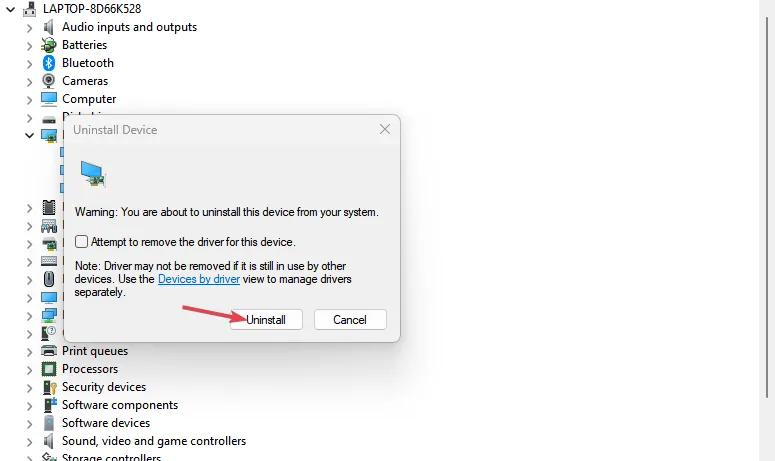
- Une fois les pilotes supprimés, vous devrez télécharger et installer la dernière version de votre pilote à partir de la page de téléchargement des pilotes de Nvidia .
- Exécutez le programme d’installation une fois le pilote téléchargé et suivez les instructions pour finaliser le processus.
2. Exécutez une restauration du système
- Cliquez avec le bouton gauche sur le menu Démarrer , tapez restaurer et cliquez sur Créer un point de restauration.
- Sélectionnez Propriétés système et choisissez le bouton Restauration du système .
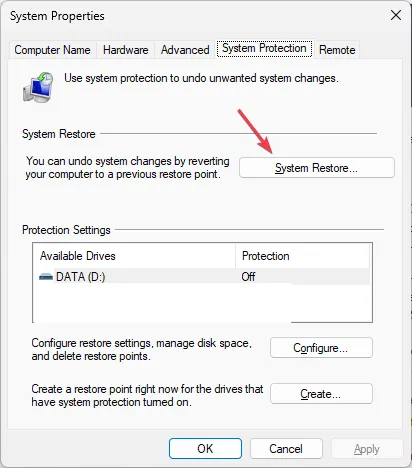
- Dans la zone Restaurer les fichiers et les paramètres, cliquez sur Suivant .

- Ensuite, sélectionnez le point de restauration vers lequel vous souhaitez restaurer votre PC, puis cliquez sur Suivant .
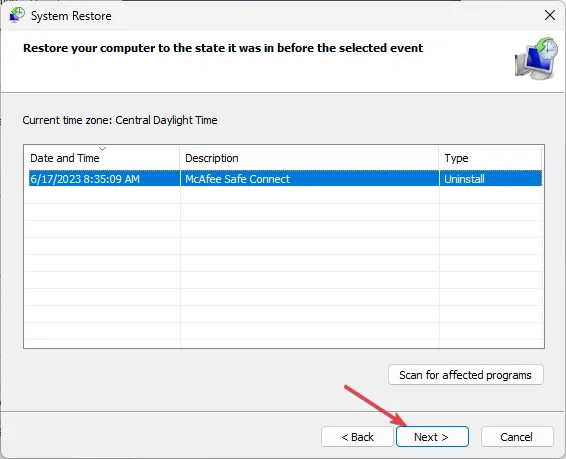
- Enfin, cliquez sur Terminer pour terminer la restauration du système.
4. Désactiver le démarrage du service Nvidia Display Driver
- Cliquez avec le bouton gauche sur le menu Démarrer , tapez services et cliquez sur Exécuter en tant qu’administrateur.
- Localisez le service Nvidia Display Driver et double-cliquez dessus.
- Sélectionnez Type de démarrage , cliquez sur Désactivé, puis cliquez sur OK .
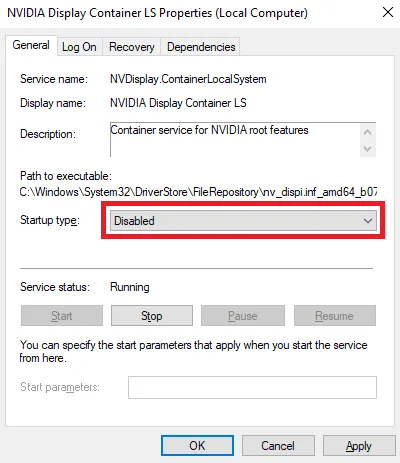
La désactivation du démarrage du service du pilote Nvidia devrait empêcher le fichier d’être actif lorsqu’il n’est pas utilisé.
Si vous avez remarqué le nvvsvc.exe dans le Gestionnaire des tâches, il s’agit simplement d’un composant de pilote que Nvidia utilise pour gérer le logiciel. La suppression du fichier n’est pas recommandée, sauf si vous avez de bonnes raisons de croire que le fichier est un virus ou qu’il provoque une utilisation intensive du processeur .
Si vous avez des questions ou des suggestions, faites-le nous savoir en les déposant dans les commentaires.



Laisser un commentaire